
Mục lục:
- Tác giả John Day [email protected].
- Public 2024-01-30 13:34.
- Sửa đổi lần cuối 2025-01-23 15:15.

Đây là hướng dẫn xây dựng máy chơi game Attiny 85 được xây dựng trên thẻ tín dụng hết hạn.
Bạn có thể tìm thấy phần trình diễn của thành phẩm trong liên kết youtube này:
gametiny trên thẻ tín dụng thực.
Tôi lấy cảm hứng từ máy chơi game mini dựa trên MCU ATtiny85 tiết kiệm năng lượng.
Có một số thiết kế bảng điều khiển trò chơi theo phong cách retro: Attiny Joypad được tạo ra bởi Daniel Champagne.. (Electro L. I. B) GPL V3 2018 là một nền tảng tuyệt vời với các nút / phím điều khiển định hướng 4 chiều và một nút lửa khác. Nền tảng khác có tên Attiny Arcade do webbloggles tạo ra cũng là một máy chơi game mini tuyệt vời với sự đơn giản chỉ có hai nút. Cả hai nền tảng đã truyền cảm hứng cho tôi để tạo ra thứ gì đó lấy những gì tốt nhất từ cả hai thế giới.
Phiên bản này của bảng trò chơi mà tôi gọi là “gametiny” dựa trên Attiny Joypad do Daniel Champagne tạo ra. Tôi đã sửa đổi nó để thêm một tiêu đề cho trình lập trình USBasp có chức năng tăng gấp đôi như một ổ cắm cho hộp mực trò chơi có chứa chip ATtiny85. Bạn có thể tạo một vài hộp mực trò chơi và tải lên các trò chơi yêu thích của mình để có thể hoán đổi các trò chơi trong chuyến đi của mình. ATtiny85 rất tiết kiệm năng lượng. Bạn chỉ cần một viên pin CR2032 để chơi game trong nhiều giờ. Bên cạnh nút A thường được dùng làm nút khai hỏa, tôi đã thêm nút B để kéo PB3 tiếp đất. Điều này cho phép mã ngắt hoạt động cho cả PB1 và PB3, giúp việc chuyển đổi các trò chơi được viết cho máy arcade Attiny thành Attiny joypad dễ dàng hơn.
Liên kết
Thiết kế Tiny Joypad nguyên bản của Daniel Champagne.
sites.google.com/view/arduino-collection
Bộ móc khóa Attiny Arcade nguyên bản
webboggles.com/attiny85-game-kit-assembly-instructions/
Trình điều khiển bảng Arduino cho Attiny85
raw.githubusercontent.com/damellis/attiny/…
sơ đồ và mã nguồn trong
Bước 1: Nhận các bộ phận

1. Đối với mỗi hộp mực trò chơi, một ATtiny85 SOD-8 (gắn trên bề mặt), một bảng điều khiển nhỏ một mặt nhỏ (bảng nguyên mẫu), một đầu cắm nam 8 chân.
2. I2C Mono OLED 0,9”(với bộ điều khiển SSD1306 nhúng) trên 4 chân (GND, VCC, SCK, SDA).
3. Pin Lithium CR2032 3.3V.
4. Giá đỡ pin cho CR2032.
5. đơn vị âm thanh piezo mini.
6. Giắc cắm tai nghe 3,5 mm có công tắc
7. 6 nút im lặng
8. Mini 10K VR để điều khiển âm lượng.
9. Đầu cắm cái 8 chân để kết nối với hộp mực trò chơi.
10 Công tắc trượt nhỏ cho nút nguồn
11. 2 thẻ tín dụng đã hết hạn sử dụng hoặc bảng giấy / nhựa có cùng kích thước.
12. Dây nhiều lớp (cách điện) 0,2mm hoặc 0,3mm
13. Bộ lập trình USBasp.
14. Cáp ribbon 8 lõi.
15. Đầu cắm cái 8 chân và đầu cắm cái 2x4 chân cho cáp lập trình.
Bước 2: Làm Bo mạch chính
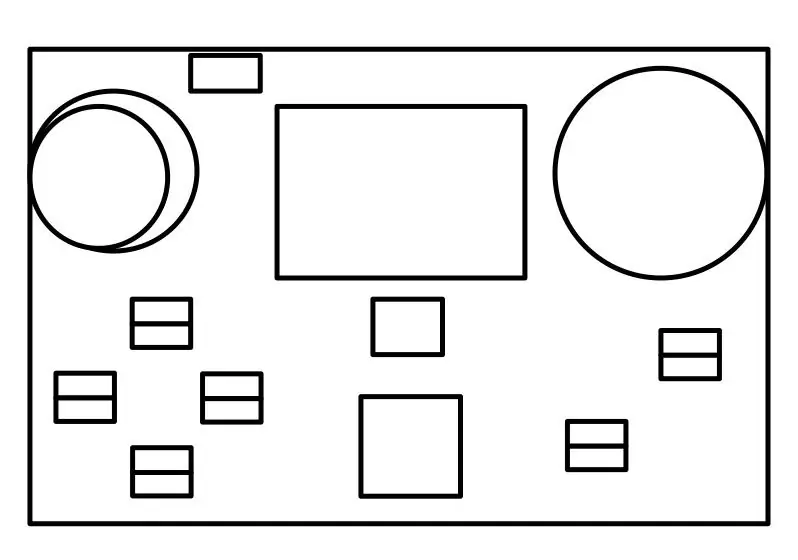

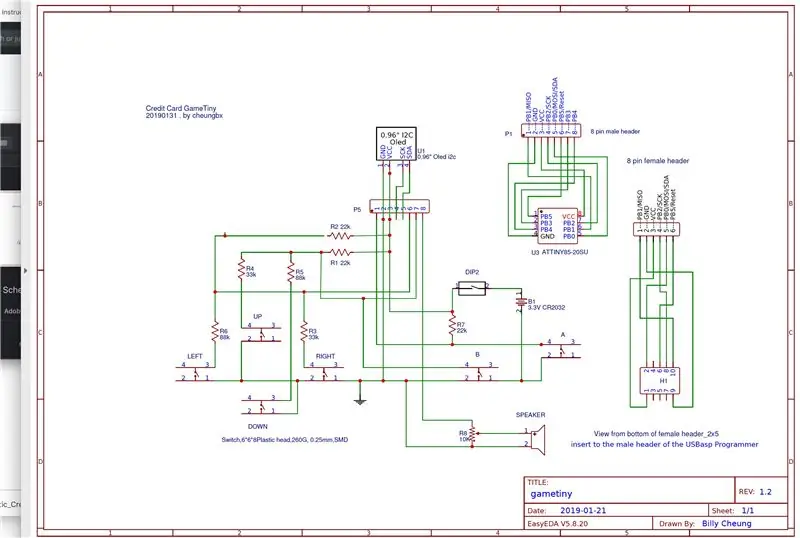
Dự án này sử dụng thẻ tín dụng hết hạn làm khung. Bạn cũng có thể sử dụng bìa cứng hoặc bảng nhựa.
Thiết kế cách bố trí các nút trên power point. In điểm nguồn ra giấy với kích thước thực tế. Tôi đã sử dụng cài đặt in của hai trang trình bày trên một trang để thu nhỏ nó về kích thước thực. Dán bố cục lên thẻ tín dụng bằng băng dính hai mặt. Khoan lỗ bằng cách sử dụng lỗ khoan 0,5mm trên các điểm đã đánh dấu để ghim của các nút và các thành phần khác được gắn vào thẻ tín dụng. Hàn các dây ngắn vào hai bên của mỗi nút im lặng để chúng có thể được lắp vào thẻ tín dụng. Có các nút D-PAD cho các nút lên, xuống, trái, phải và các nút lửa (A và B). Chèn các nút và các thành phần khác vào thẻ tín dụng. Đối với các thành phần có chân dài hơn, ví dụ: các nút, uốn cong các chân theo hướng ngược lại để giữ nó đúng vị trí. Nếu không, hãy sử dụng băng keo hai mặt hoặc keo để giữ các thành phần ở đúng vị trí. Đi dây các mạch điện bằng dây dẫn dát mỏng (cách điện) 0,3mm theo sơ đồ mạch điện. Để giữ cho bo mạch chính mỏng nhất có thể, OLED được hàn trực tiếp vào dây thay vì sử dụng chân cắm đầu đực. Một đầu cắm cái 8 pin được sử dụng để kết nối với hộp mực trò chơi thực sự là một bộ điều khiển vi mô Attiny 85 được gắn trên bề mặt.
Che các dây ở phía sau bằng thẻ tín dụng thứ hai.
Bước 3: Tạo hộp mực trò chơi

1. Cắt một tấm ván có lỗ nhỏ có thể chứa 4 hàng 8 lỗ
2. Dùng máy cắt để tách hàng thứ 3 thành hai nửa rời (để hai chân giữa của Attiny 85 đứng vững).
3. Hàn ATtiny85 SOD-8 (Gắn trên bề mặt) lên bảng.
4. Hàn một tiêu đề đực 8 chân vào hàng đầu tiên.
5. Đấu dây hộp mực theo sơ đồ mạch điện bằng dây dẫn cách điện (cách điện) 0,3mm.
Bước 4: Nạp Trò chơi vào Hộp mực

1. Nếu bạn chưa quen với Arduino, hãy tải về arduino từ arduino.cc. Nhấp vào Phần mềm. Nhấp vào Tải xuống. Sau đó, chọn phiên bản cho PC hoặc Mac của bạn. tải xuống và cài đặt.
2. duyệt đến https://github.com/MrBlinky/Arduboy-homemade-package và làm theo hướng dẫn ở đó để thêm định nghĩa bảng và thư viện cho hỗ trợ Arduboy và Flash cart tại nhà. Tôi sẽ tóm tắt theo các bước sau:
3. Khởi động Arduino IDE. Nhấp vào Tùy chọn từ menu trên cùng của Arduino. Nhập văn bản này vào “URL trình quản lý bảng bổ sung” https://raw.githubusercontent.com/damellis/attiny/ide-1.6.x-boards-manager/package_damellis_attiny_index.json Nếu bạn đã có văn bản khác trên trường, hãy chèn văn bản này văn bản bổ sung ở đầu, sau đó thêm dấu “,” và giữ nguyên các URL khác đã có ở đó.
4. Thoát Arduino IDE và khởi động lại IDE để thay đổi ở trên có hiệu lực.
5. Nhấp vào Công cụ -> Hội đồng quản trị: -> Quản lý hội đồng quản trị. Nhập "Attiny" để tìm kiếm. Chọn để cài đặt phiên bản mới nhất của trình điều khiển bảng Attiny. Gói này sẽ được thêm vào Arduino.
6. Bây giờ chọn Công cụ-> Bảng: “ATtiny 25/45/85”
và chọn các thông số sau:
Bộ xử lý: Attiny 85
Đồng hồ: Nội bộ 8Mhz (chỉ dành cho trò chơi Pac Man, chọn Nội bộ 16Mhz)
Lập trình viên: USBasp
7. Lấy bộ lập trình USBasp, chuyển nó sang 5V (thay vì 3V). Kết nối bộ lập trình USBasp với cổng USB và kết nối cáp ruy-băng với bộ lập trình. Kết nối đầu kia của cáp ruy-băng có đầu cắm 8 chân cái với đầu cắm nam của hộp mực trò chơi (với chip Attiny 85 được hàn trên đó).
8. Nhấp vào “Burn Bootloader” để ghi cầu chì vào Attiny 85. Kiểm tra đầu ra xem nó đã hoàn thành thành công chưa.
9. Từ Arduino IDE, mở mã nguồn của trò chơi thành Arduino IDE. Tham khảo link GitHub của mình tại đây:
10. Nhấp vào “->” để biên dịch và tải trò chơi lên thông qua bộ lập trình USBasp vào chip ATtiny85 trên hộp trò chơi. Kiểm tra xem tải lên có thành công không.
11. Lắp hộp mực trò chơi vào bo mạch chính. Bật bảng trò chơi bằng cách sử dụng công tắc trượt và bắt đầu chơi.
12. Hầu hết các trò chơi được viết theo cách chuyển sang chế độ ngủ sau khi trò chơi kết thúc. Để đánh thức nó, chỉ cần nhấn nút A hoặc B.
13. Nếu các nút hoặc đầu ra âm thanh không hoạt động, hãy tải “Attiny Tester” để kiểm tra xem giá trị của các nút có thay đổi chính xác khi các nút được nhấn và thả hay không và bạn có nghe thấy tiếng bíp khi nhấn bất kỳ nút nào không. Kiểm tra kỹ và khắc phục mọi sự cố hàn hoặc nối dây.
Đề xuất:
Làm thế nào để xử lý một khoản tín dụng Claimback: 13 bước

Làm thế nào để xử lý một khoản tín dụng khi yêu cầu bồi thường: 123 Văn phòng Sản xuất Đồ dùng văn phòng là công ty sản xuất đồ dùng văn phòng hàng đầu trong ngành này. Chúng tôi cố gắng cung cấp các sản phẩm chất lượng hàng đầu với mức giá hợp lý. Tất cả các nhà phân phối của chúng tôi đều được cung cấp một mức giá thực cho tất cả các sản phẩm của chúng tôi để sử dụng trên
Cách biến điện thoại di động của bạn thành thẻ tín dụng / thẻ ghi nợ: 5 bước

Cách biến điện thoại di động của bạn thành thẻ tín dụng / thẻ ghi nợ: Dễ dàng thực hiện mod để có thêm thẻ tín dụng / thẻ ghi nợ với chip RFID (tức là Paypass). Sử dụng phương pháp này, bạn sẽ có thể xác định vị trí và trích xuất chip RFID trong thẻ có khả năng Paypass dự phòng và đặt nó vào điện thoại di động của bạn. Điều này sẽ cho phép bạn trình bày yo
ATTiny-RAT, ATTINY Đèn chiếu sáng mini hỗ trợ ATTINY: 3 bước

ATTiny-RAT, ATTINY Powered Mini Lightfollower: Xin chào các bạn, đã lâu rồi kể từ khi tôi đăng bài hướng dẫn cuối cùng của mình. với Dòng chip ATTiny trong bài viết ngắn này có thể hướng dẫn cho bạn. Tôi
Làm thế nào để tải nhạc từ trang web ALMOST BẤT KỲ (Haha) (Miễn là bạn có thể nghe được thì bạn có thể nhận được nó Được thôi nếu nó được nhúng vào Flash mà bạn có thể không có khả

Làm thế nào để tải nhạc từ trang web ALMOST BẤT KỲ (Haha) (Miễn là bạn có thể nghe nó thì bạn có thể nhận được nó … Được thôi nếu nó được nhúng vào Flash mà bạn có thể không có khả năng) EDITED !!!!! Thông tin bổ sung: nếu bạn đã từng truy cập vào một trang web và nó phát một bài hát mà bạn thích và muốn nó thì đây là hướng dẫn cho bạn, không phải lỗi của tôi nếu bạn làm hỏng thứ gì đó (chỉ có cách là nếu bạn bắt đầu xóa nội dung mà không có lý do ) tôi đã có thể tải nhạc cho
Geek - Chủ thẻ tín dụng / thẻ kinh doanh từ ổ cứng máy tính xách tay cũ.: 7 bước

Geek - Chủ thẻ tín dụng / thẻ kinh doanh từ ổ cứng máy tính xách tay cũ: Một chủ thẻ tín dụng / doanh nhân sành sỏi. Tôi đã nảy ra ý tưởng điên rồ này khi ổ cứng máy tính xách tay của tôi bị chết và về cơ bản là vô dụng. Tôi đã bao gồm các hình ảnh đã hoàn thành ở đây
